| Linux中的lsblk命令用于列出有关所有可用块设备的信息,但它不会列出有关RAM Disk的信息(其数据实际存储在RAM内存之中)。块设备一般包括硬盘、网络存储、usb存储,光盘等 |
系统环境
安装lsblk
命令lsblk包含在软件包util-linux中,该软件包附带了其他一些实用程序,例如dmesg,如果要安装lsblk,可以使用下面命令安装
[root@localhost ~]# yum -y install util-linux
lsblk各个字段解释
默认情况下,lsblk命令将以树状格式列出所有块设备:
[root@localhost ~]# lsblk
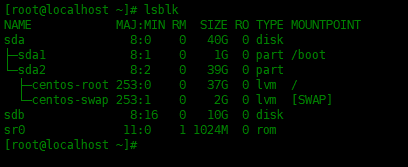
一共有七列,下面时每个字段的解释:
NAME: 这是块设备的名称。
MAJ:MIN: 显示设备的主要和次要设备号,MAJ(major number)表示不同的设备类型,MIN(minor number)表示同一个设备的的不同分区。
RM: 显示设备是否可移动。请注意,在此示例中,设备sr0的RM值等于1,表示它是可移动的。
SIZE: 提供有关设容量的信息。
RO: 显示设备是否为只读。在这种情况下,所有设备的RO均为RO = 0,表示它们不是只读的。
TYPE: 显示块设备是磁盘还是磁盘中的分区(部分)的信息。在此示例中,sda和sdb是磁盘,而sr0是只读存储器(rom)。
MOUNTPOINT: 显示设备的挂载点。
列出所有设备
默认选项不会列出所有空设备。要查看这些内容,还可以使用以下命令:
[root@localhost ~]# lsblk -a
列出设备权限和所有者
要列出设备所有者,组和权限,请使用-m选项:
[root@localhost ~]# lsblk -m
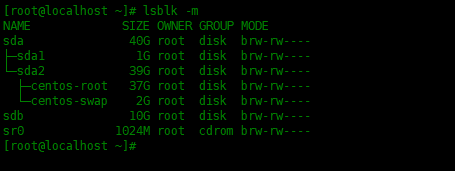
列出指定设备
也可以列出指定的设备,只需在lsblk命令后面添加设备的位置和名称即可。
[root@localhost ~]# lsblk /dev/sda
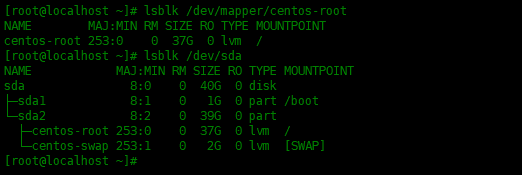
以列表形式列出设备,并不带头部标题
要删除标题和列表输出格式,请使用-nl选项。
[root@localhost ~]# lsblk -nl

列出SCSI设备
只显示SCSI设备的列表,请使用-S选项。
[root@localhost ~]# lsblk -S

自定义输出类型
可以使用--output自定义显示的字段:
[root@localhost ~]# lsblk -l --output NAME,SIZE,TYPE,TRAN,STATE
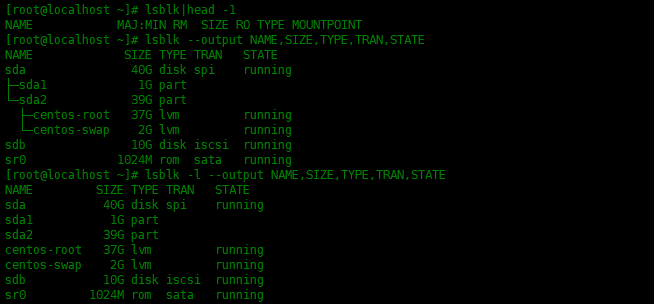
总结
Linux中的lsblk命令用于列出有关所有可用块设备的信息,但它不会列出有关RAM Disk的信息(其数据实际存储在RAM内存之中)。块设备一般包括硬盘、网络存储、usb存储,光盘等